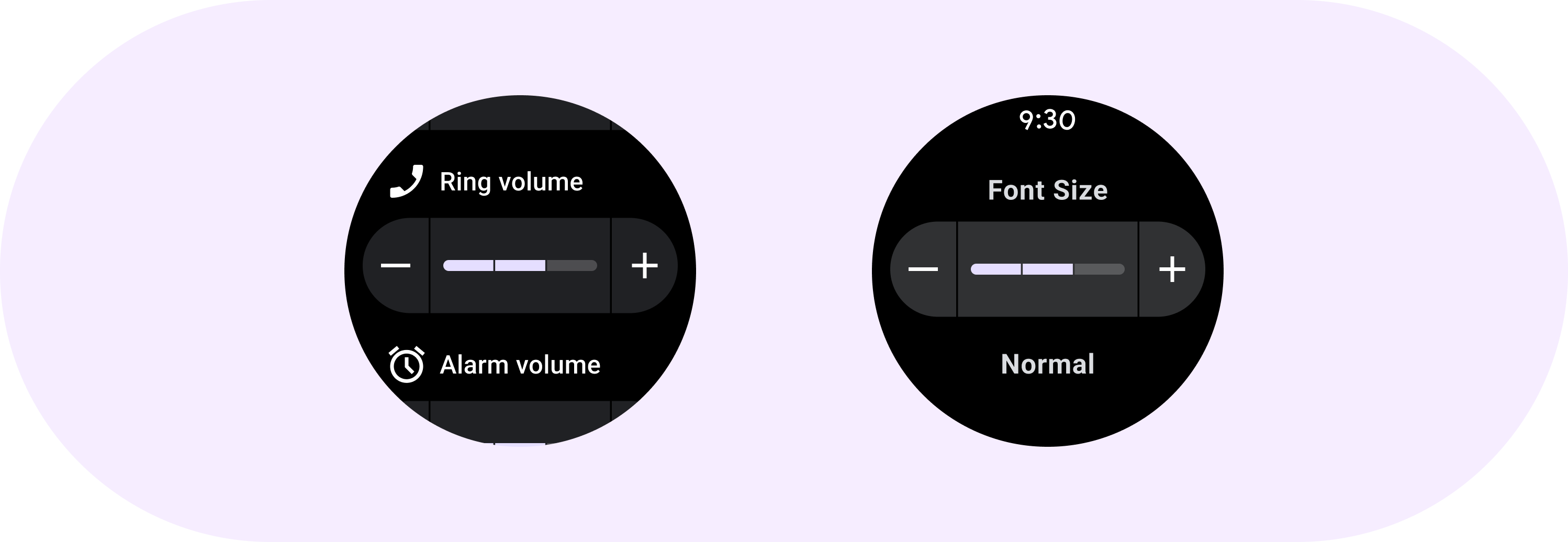
इनलाइन स्लाइडर की मदद से, उपयोगकर्ता वैल्यू की रेंज में से कोई वैल्यू चुन सकते हैं.
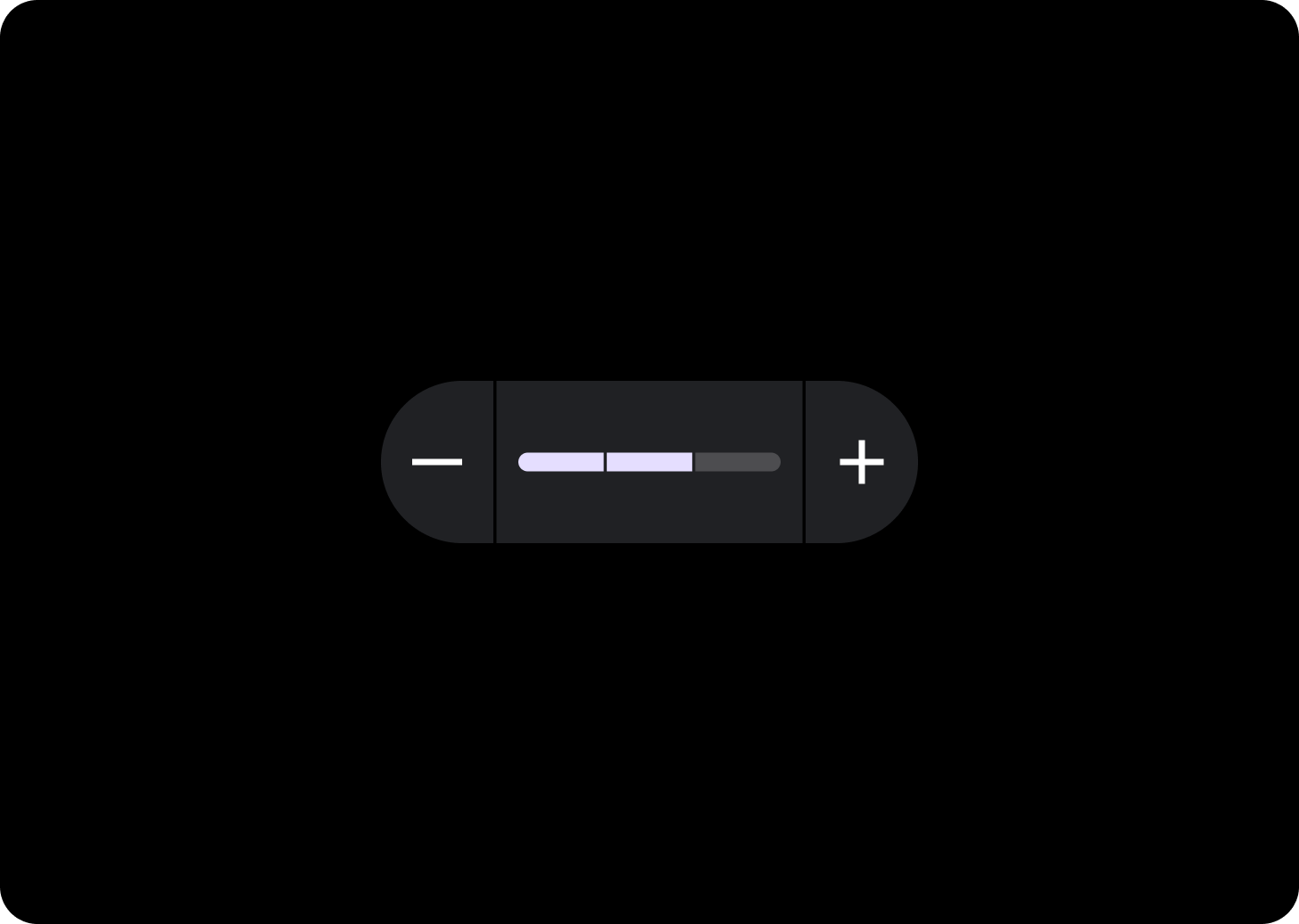
किसी रेंज से वैल्यू चुनने के लिए, इनलाइन स्लाइडर का इस्तेमाल करें. जैसे, स्क्रीन की चमक या फ़ॉन्ट का साइज़ सेट करना. स्लाइडर की मदद से किए गए बदलाव तुरंत लागू हो जाते हैं. इससे उपयोगकर्ता को तब तक अडजस्टमेंट करने की सुविधा मिलती है, जब तक वह अपनी पसंद के मुताबिक न हो जाए. जिन स्थितियों में तुरंत बदलाव नहीं करना है वहां स्लाइडर का इस्तेमाल न करें.
शरीर-रचना विज्ञान
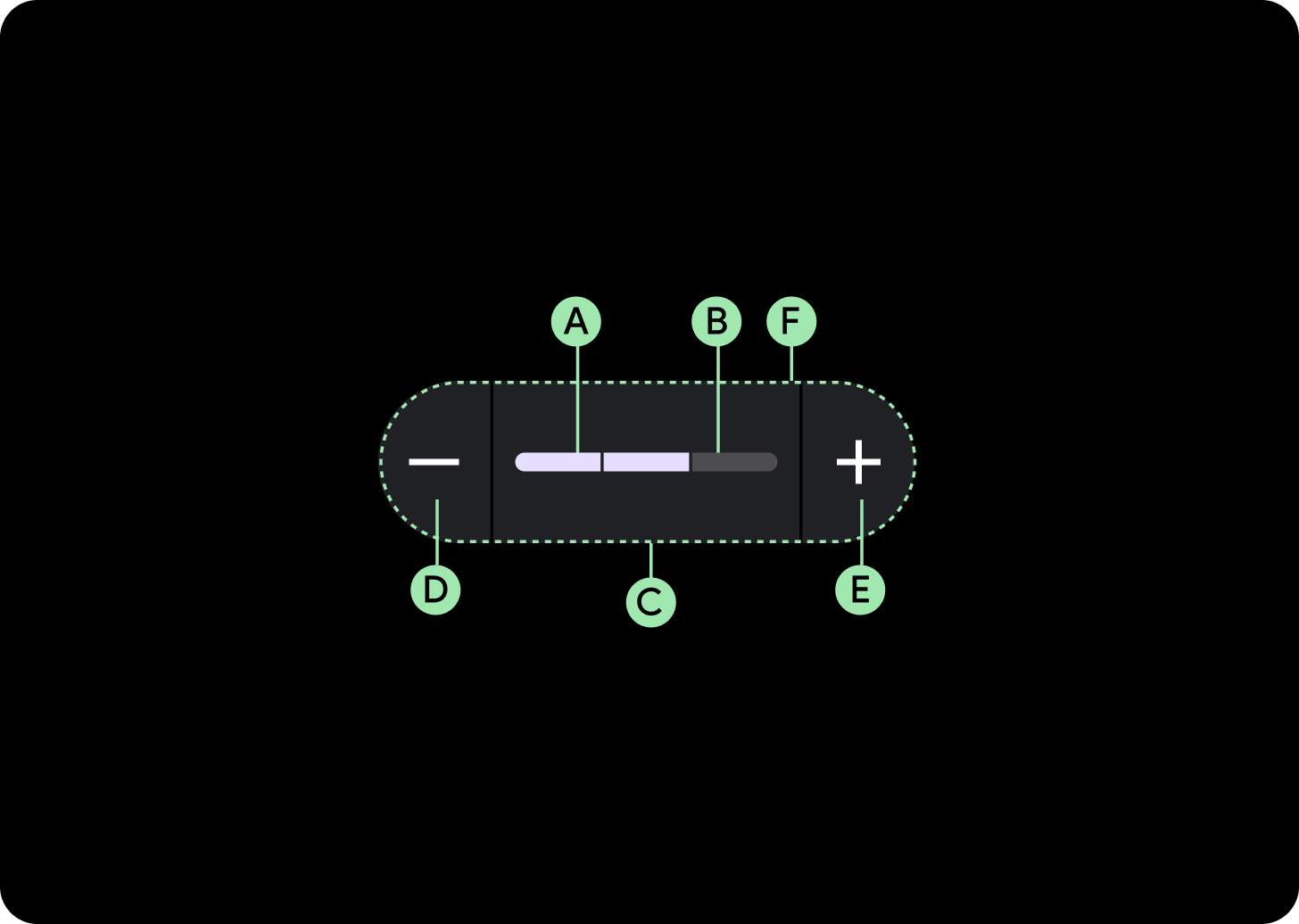
A. प्रोग्रेस बार
B. प्रोग्रेस ट्रैक
C. कंटेनर
D. घटाएं आइकॉन
E. आइकॉन को बड़ा करें
F. स्पेसर
डिज़ाइन के सुझाव
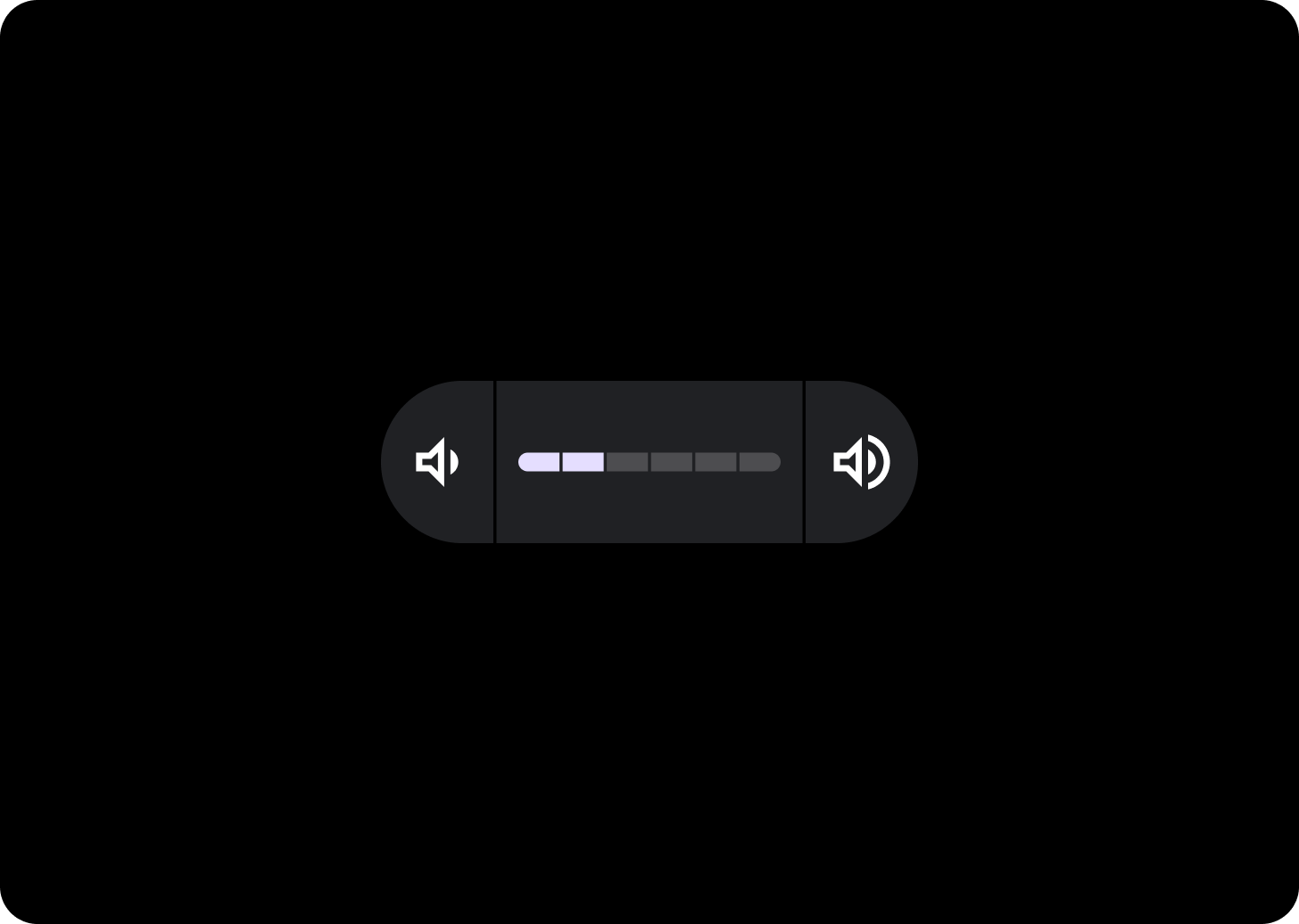
सेगमेंट वाला स्लाइडर
अगर वैल्यू की रेंज तीन से नौ के बीच है, तो सेगमेंट वाले स्लाइडर का इस्तेमाल करें. अगर रेंज आठ से ज़्यादा है, तो सेगमेंट दिखने के लिए बहुत छोटे होंगे.
इस्तेमाल
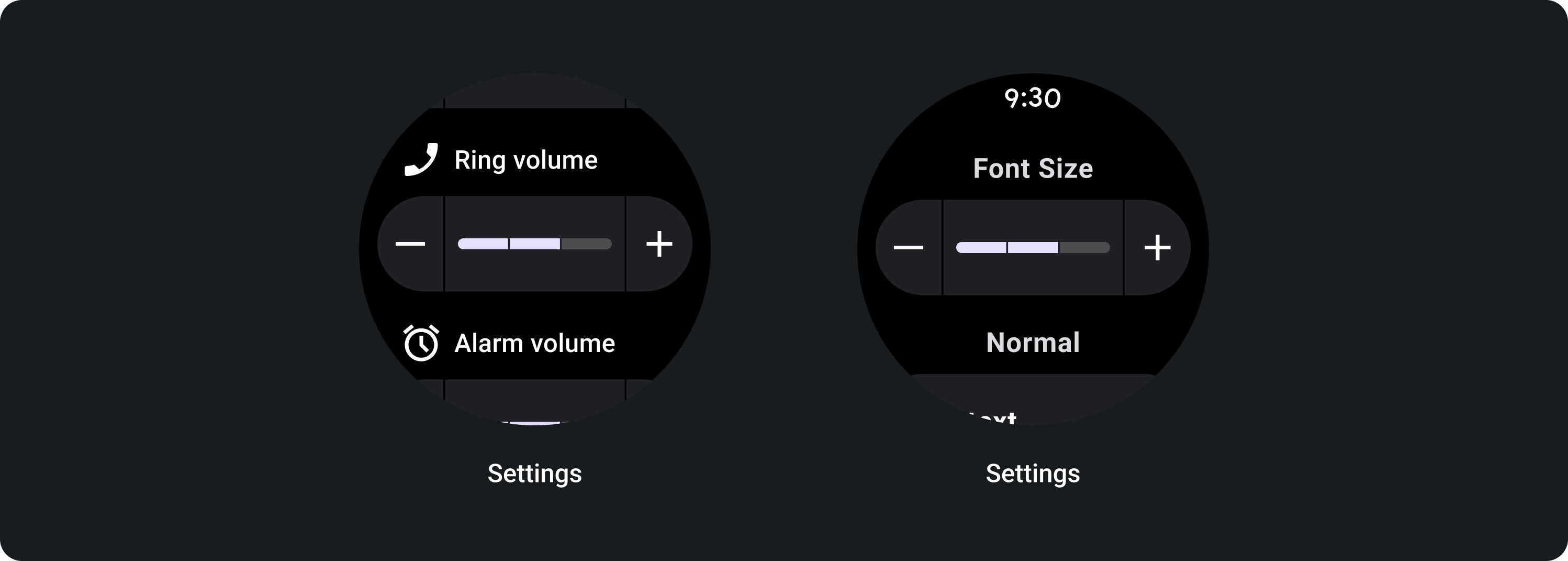
अडैप्टिव लेआउट
चरण के सेगमेंट, उपलब्ध चौड़ाई को भर देते हैं. इसलिए, यह स्क्रीन के साइज़ के हिसाब से लंबा दिखेगा.
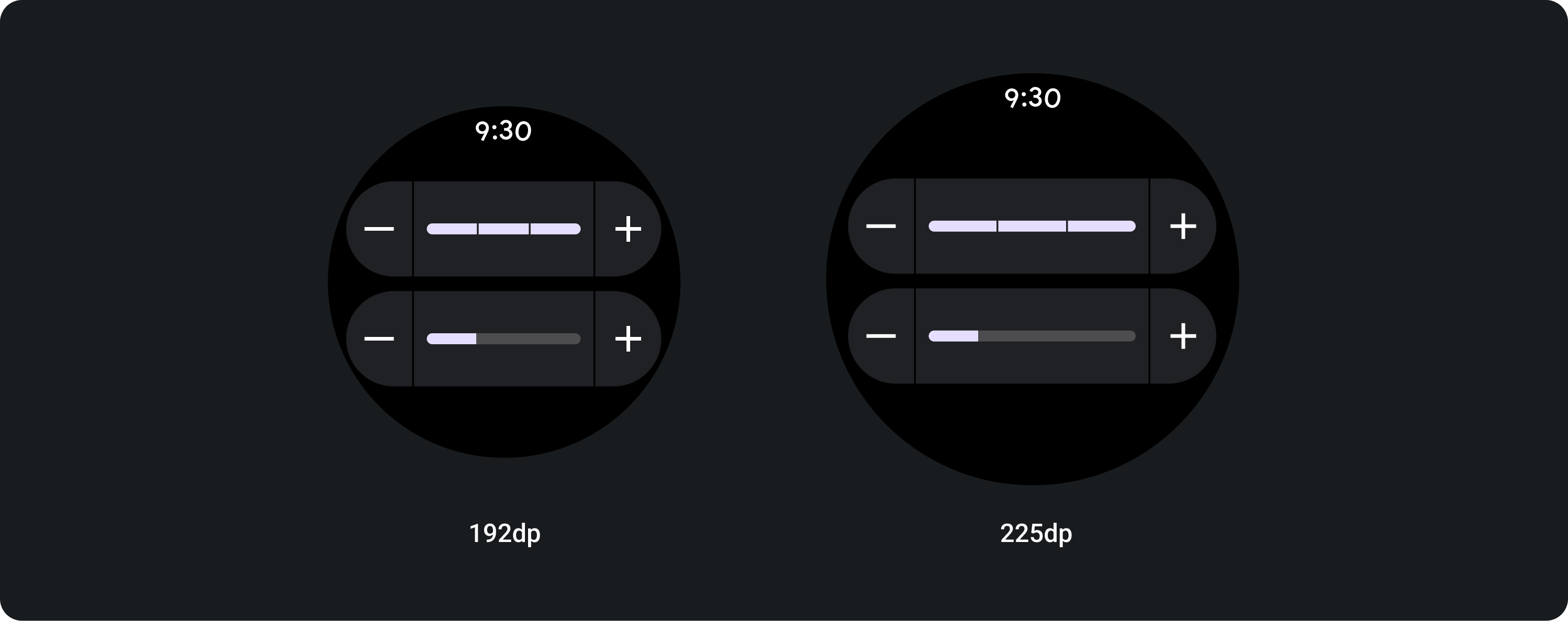
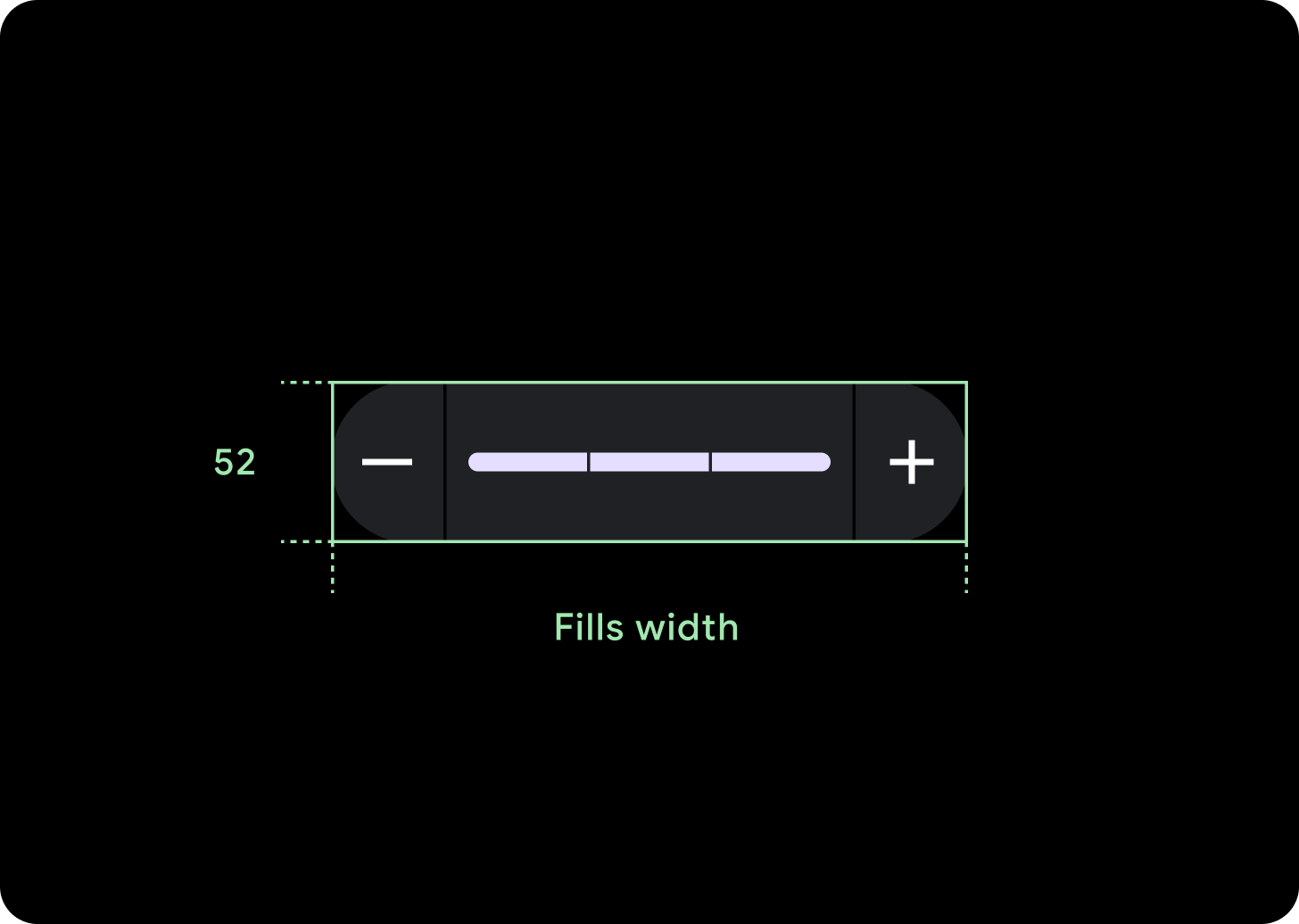
उपलब्ध चौड़ाई को भरता है
बड़ी स्क्रीन पर, स्लाइडर उपलब्ध चौड़ाई में फ़िट होने के लिए स्ट्रेच हो जाते हैं.
आइकॉन (24 x 24 dp)
कंटेनर (52 x XX dp)

